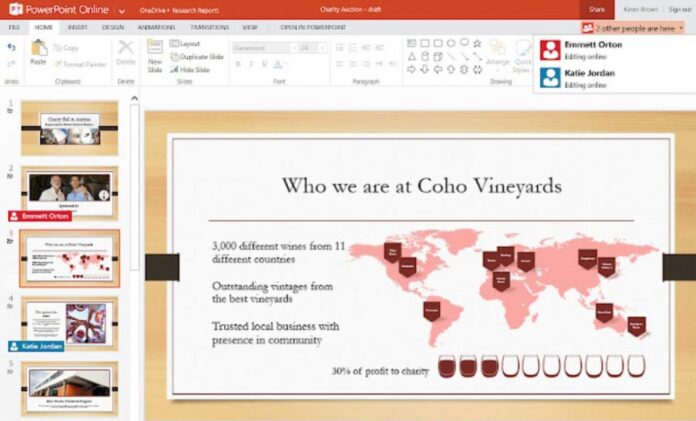Atunci când vorbim despre Microsoft Office ne referim la binecunoscutele instrumente prezente pe orice calculator pe care le-am utilizat cu toții cel puțin odată în viață și care sunt extrem de utile. Pachetul este utilizat la ora actuală de peste 90% dintre companiile din toată lumea. Află de mai jos cum să faci o prezentare de calitate în PowerPoint.
Indiferent că ești elev, student, angajat permanent ori colaborator, liber profesionist sau deții un business suntem siguri că ai folosit Word, Excel și PowerPoint, programe esențiale în mediul digital, care ajută la creșterea productivității și a muncii în echipă, indiferent de domeniul de activitate.
Pe piața actuală a locurilor de muncă, cunoașterea instrumentelor Microsoft Office aduce valoare și sporește șansele de angajare în orice domeniu. Unul dintre cele mai utilizate programe din pachetul „Office” este PowerPoint, care este destinat creării de prezentări.
Realizarea unei prezentări în PowerPoint nu este fizică cuantică, însă nu este nici ușor de făcut deoarece trebuie să se țină cont de anumiți factori pentru a-i maximiza eficiența. În rândurile următoare îți vom spune tot ceea ce trebuie să știi pentru a face o prezentare PowerPoint.
Ce este și cum se face o prezentare PowerPoint
Prezentările în PowerPoint (PPT) funcționează după același principiu ca expunerile de diapozitive. Pentru a transmite mesajul trebuie să fragmentezi „povestea” în diapozitive. Acestea sunt, de fapt, niște pânze albe pe care adaugi poze și cuvinte care te vor ajuta să-ți spui povestea.
PPT-ul este doar o parte din prezentarea orală pe care urmează să o faci și oferă o completare vizuală a mesajului pe care dorești să-l transmiți. Reține că atenția va trebui să fie la tine și la ceea ce spui, nicidecum la ecranul pe care proiectezi prezentarea PPT, care doar te va ajuta.
În general, o prezentare de tip PowerPoint ar trebui să aibă o structură similară cu cea pe care o prezentăm mai jos, și anume:
Pe primul slide se scrie titlul prezentării, care trebuie să fie scris clar și cu un font mai mare și să fie urmat eventual de un subtitlu; tot aici trebuie scrise numele/prenumele tău ori datele de identificare ale companiei pe care o reprezinți (nume+logo);Pe următorul slide trebuie să apară un cuprins al prezentării pentru ca audiența să știe la ce să se aștepte;Vor urma slide-urile în care apare prezentarea propriu-zisă;De pe ultimul slide nu trebuie să lipsească datele tale de contact sau ale companiei pe care o reprezinți.
Câteva recomandări pentru realizarea unei prezentări PowerPoint
Există numeroase tipuri și modele de prezentări de tip PowerPoint, și anume prezentarea unui portofoliu de produse sau servicii, prezentarea unei idei ori pur și simplu un proiect necesar la serviciu sau la facultate.
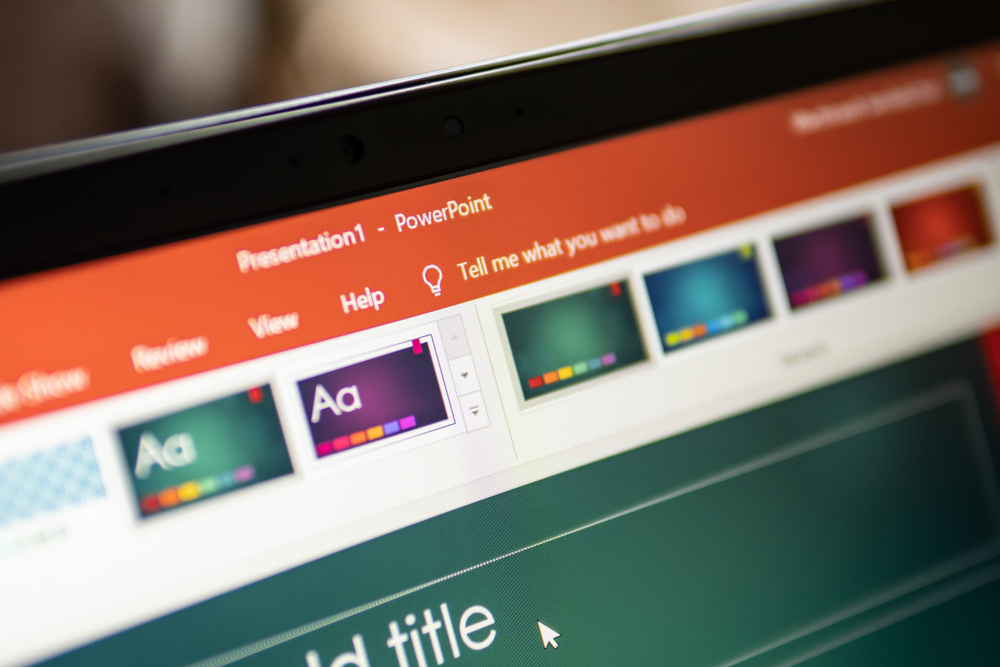
Atunci când te apuci să construiești o prezentare PPT trebuie să ții cont de anumite detalii, și anume:
folosește un template predefinit care să se potrivească subiectului prezentării;folosește un număr cât mai mic de diapozitive pentru a nu plictisi publicul;folosește puțin text în cazul în care trebuie să susții prezentarea printr-un discurs;folosește imagini, diagrame și grafice pentru a-ți susține prezentarea;folosește un text cât mai clar și cât mai vizibil;adaptează-ți prezentarea la limbajul și la cunoștințele publicului;fă prezentarea sub forma unei povești deoarece va fi mult mai ușor de reținut de public;verifică întotdeauna ortografia și gramatica textului;întotdeauna include la final un slide care să conțină datele tale de contact.
Activități de bază pentru crearea unei prezentări PowerPoint
1. Alegerea unei teme
Atunci când deschizi PowerPoint vei vedea teme și șabloane predefinite, care conțin culori, fonturi și efecte speciale asortate precum umbre, reflexii și altele.
Pe fila Fișier din panglică selectează Nou, apoi alege o temă. PowerPoint îți va arăta în partea dreaptă o previzualizare a temei cu 4 variații de culoare din care să alegi.Fă click pe Creare sau alege o variație de culoare, iar apoi fă click pe Creare.
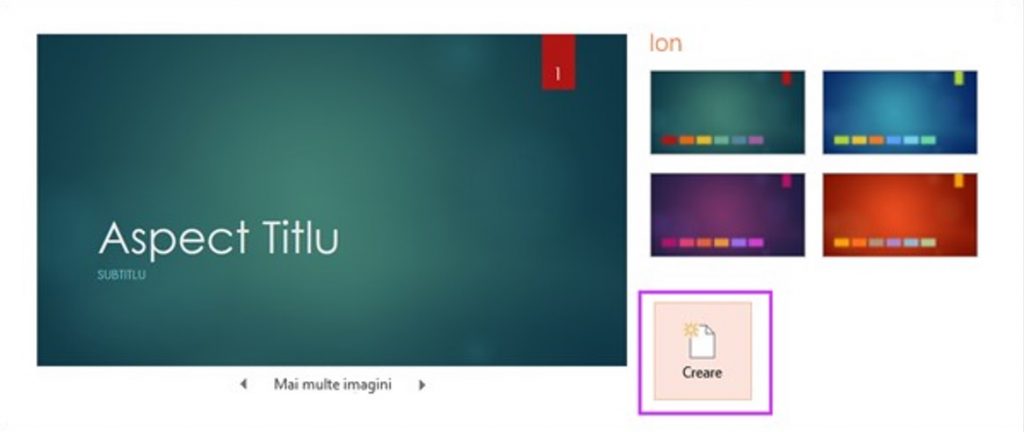
2. Inserarea unui diapozitiv nou
Pe fila Pornire fă click pe jumătatea de jos a Diapozitiv nou și alege un aspect de diapozitiv.
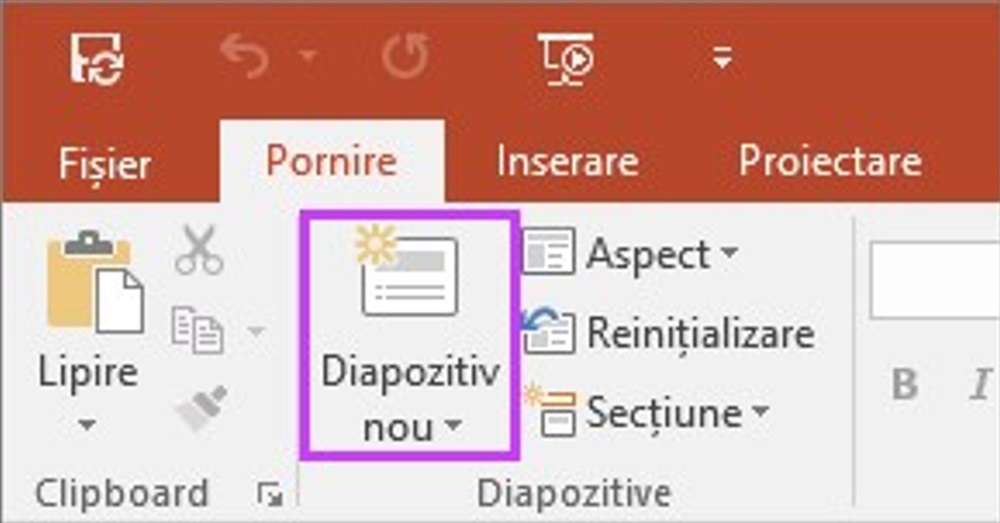
3. Salvarea prezentării
Pe fila Fișier selectează opțiunea Salvare.Alege sau răsfoiește după un folder.Pe caseta Nume fișier tastează un nume pentru prezentarea ta, iar apoi alege Salvare.
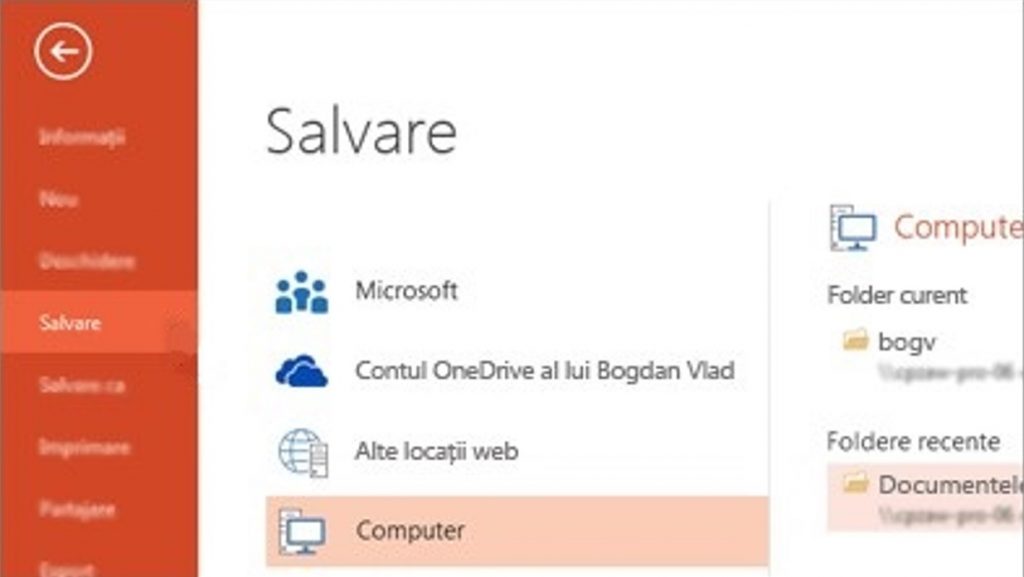
În cazul în care salvezi adesea fișiere într-un anumit folder poți să „fixezi” calea astfel încât să fie disponibilă întotdeauna.
4. Adăugarea textului
Selectează un substituent pentru text și începe să tastezi.

5. Formatarea textului
Selectează textul.Sub Instrumente de desen alege opțiunea Formatare.Alege una dintre următoarele:
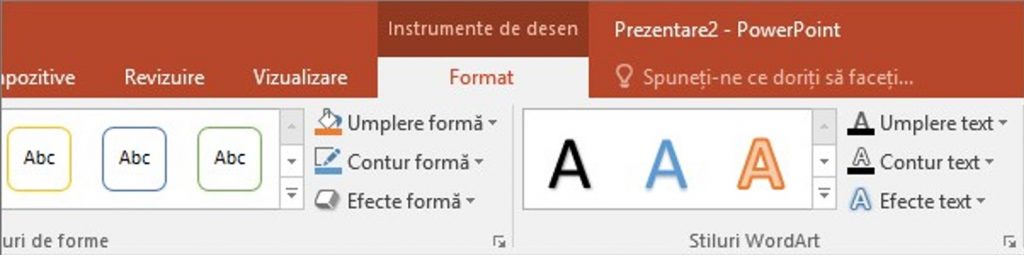
Ca să schimbi culoarea textului alege Umplere text, iar apoi selectează o culoare.Ca să schimbi culoarea conturului textului alege Contur text, iar apoi alege o culoare.Ca să aplici o umbră, o reflexie, o strălucire, o reliefare, o rotire 3D ori o transformare alege Efecte text, apoi alege efectul dorit.
6. Adăugarea imaginilor
În fila Inserare efectuează una dintre următoarele operațiuni:
Ca să inserezi o imagine salvată pe calculator sau pe un server intern alege opțiunea Imagini, navighezi la imagine, iar apoi selectează Inserare.Ca să inserezi o imagine de pe internet, alegeopțiunea Imagini online și folosește caseta de căutare pentru a găsi o imagine.Alege o imagine, iar apoi fă click pe Inserare.
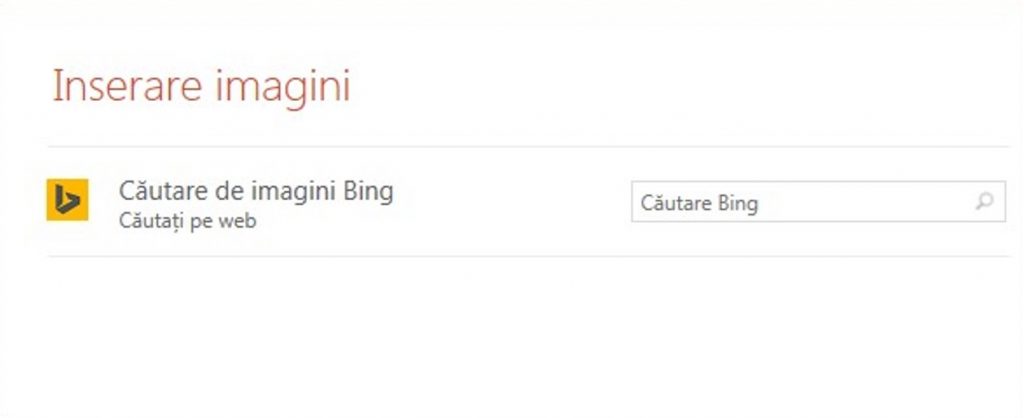
7. Adăugarea formelor
Poți adăuga diverse forme pentru a ilustra prezentarea, după cum urmează.
Pe fila Inserare selectează Forme, apoi o formă din meniul care va apărea.În zona de diapozitiv, fă click și glisează pentru a desena forma.Selectează Formatare sau Formatare formă din panglică, deschide galeria Stiluri formă pentru a adăuga o culoare și un stil la forma selectată.

8. Adăugarea notelor tale
Diapozitivele sunt foarte bune când nu aglomerezi multe informații în ele. Poți să amplasezi diverse informații în notele tale și să le consulți pe măsură ce susții prezentarea.
Ca să deschizi pagina de note, în partea de jos a ferestrei, fă click pe butonul Note.Fă apoi click în panoul Note de sub diapozitiv și începe să scrii notele.
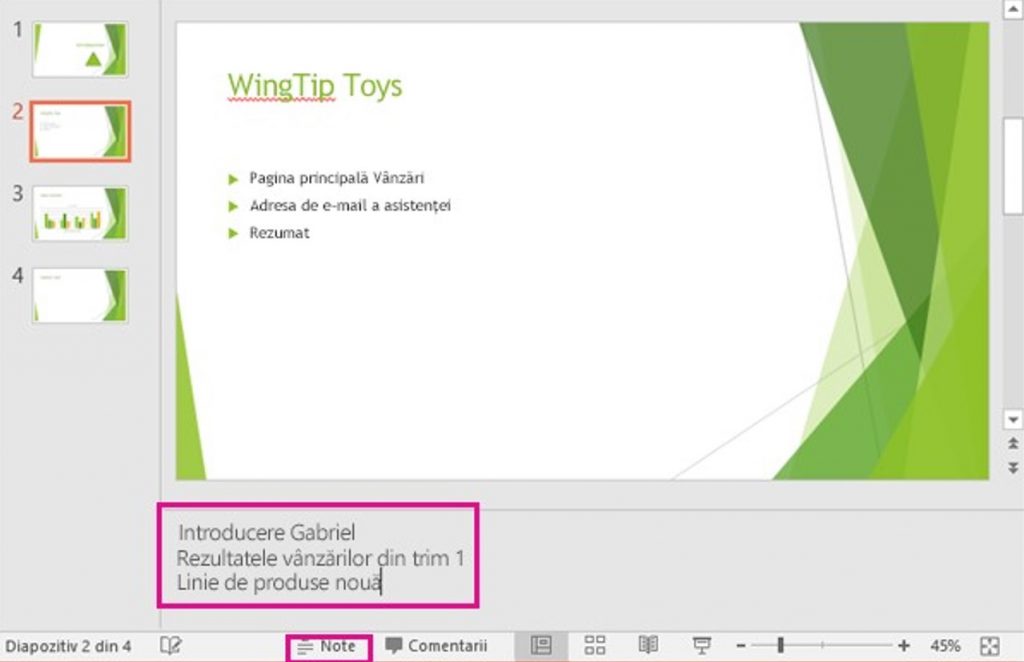
9. Susținerea prezentării
Pe fila Expunere diapozitive, fă una dintre următoarele operațiuni:
Pentru a începe prezentarea, în grupul Pornire expunere diapozitive fă click pe De la început.Dacă nu ești la primul diapozitiv și vrei să începi de unde ești fă click pe Din diapozitivul curent.Dacă vrei să susții prezentarea pentru persoane care nu se află de față, fă click pe Prezentare online pentru a configura o prezentare pe internet, apoi alege una dintre următoarele opțiuni:
Difuzarea prezentării PowerPoint online unui public la distanță.Vizualizează notele tale în timp ce faci prezentarea.

Foto:123rf.com/Shutterstock